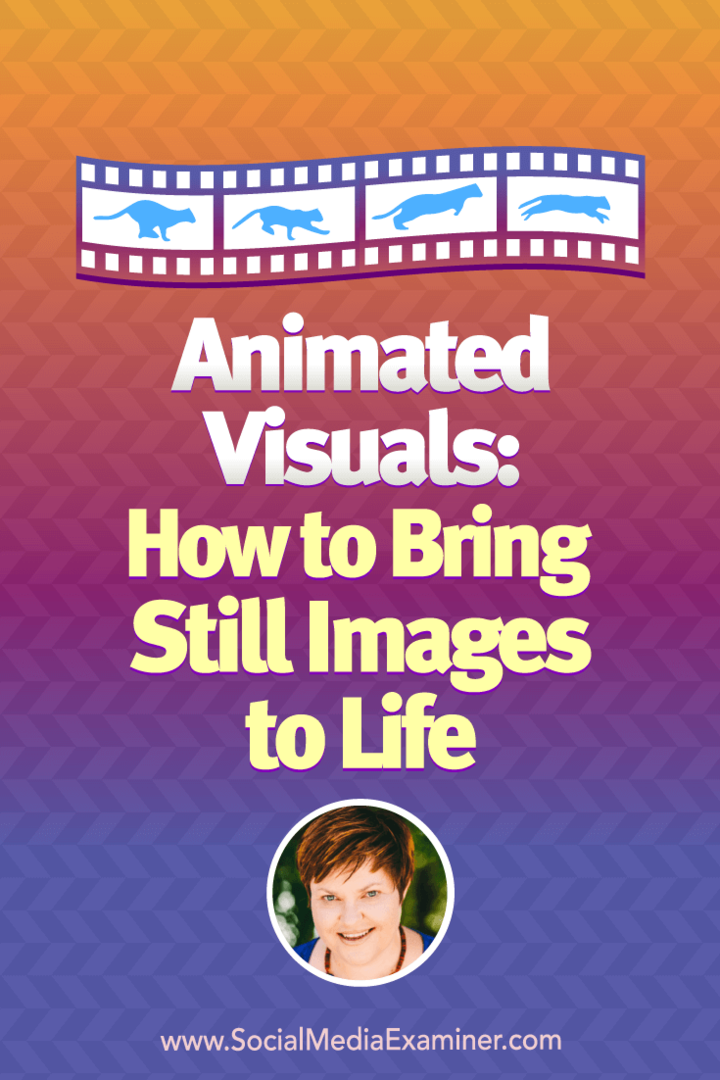Animerte bilder: Hvordan få stillbilder til liv: Social Media Examiner
Sosiale Medier Verktøy / / September 26, 2020
 Bruker du bilder på bloggen din og sosiale medier?
Bruker du bilder på bloggen din og sosiale medier?
Har du vurdert å animere dem?
For å utforske hvordan du bruker animerte bilder i innholdet ditt, intervjuer jeg Donna Moritz.
Mer om dette showet
De Social Media Marketing podcast er et on-demand samtale radioprogram fra Social Media Examiner. Den er designet for å hjelpe travle markedsførere og bedriftseiere med å oppdage hva som fungerer med markedsføring på sosiale medier.
I denne episoden intervjuer jeg visuell markedsføringsekspert Donna Moritz. Bloggen hennes Sosialt sortert ble anerkjent som en av Social Media Examiner's Top 10 Social Media Blogs i 2015, 2016, og 2017.
Donna utforsker tre populære typer animerte bilder.
Du finner verktøy for å enkelt animere dine egne bilder.
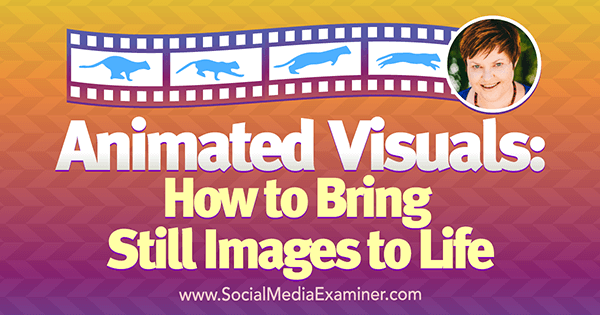
Del din tilbakemelding, les shownotatene, og få lenkene nevnt i denne episoden nedenfor.
Hør nå
Hvor du abonnerer: Apple Podcast | Google Podcasts | Spotify | RSS
Bla til slutten av artikkelen for lenker til viktige ressurser som er nevnt i denne episoden.
Her er noen av tingene du vil oppdage i dette showet:
Animerte bilder
Hvorfor animere
Mens folk skanner sine sosiale medier, tar de lynraske beslutninger om hvilket innhold de vil ta hensyn til. I denne sammenheng legger animerte bilder til litt bevegelse som kan tiltrekke øyet og tilføre verdi på en kort, snappy måte.
Donna forklarer at korte animasjoner kan være mindre skremmende å lage enn video. Animasjon er ganske enkelt å kombinere tegninger, fotografier, tekst eller datagrafikk for å få dem til å bevege seg. Du trenger ikke å snakke foran et kamera.
Korte animasjoner kan også være en måte å utvikle publikum på. Donna sier at hvis du kan gjøre et sterkt førsteinntrykk med en kort animasjon, kan animasjonen oppmuntre seerne til å se lengre videoer og videre engasjere seg i innholdet ditt.
Lytt til showet for å høre Donna diskutere funnene fra en liten MIT-studie som undersøkte hvor raskt folk tolker bilder.
Populære formater
Donna sier at raske animasjoner ikke er delt inn i formelle typer, men du har en tendens til å se noen vanlige tilnærminger. I et ett til tre sekunders animert bilde er bakgrunnen vanligvis fast, og bare tekst er animert. For eksempel påpeker hun, Social Media Examiner gjør disse på Instagram. Hun sier at du kanskje også ser en min lysbildefremvisning.
"Video er ditt mulighetsvindu for å se Facebook-nyhetsfeeden." - @mari_smith # SMMW17 #markedsføring # sosialmedia #virksomhet #representant #sosialmediamarketing #smm #sosialmediatips #smallbusiness #new #socialmediaexaminer #professionaldevelopment #smb #socialmediastrategy #businesstraining #quote #dagens sitat
Et innlegg delt av Social Media Examiner (@smexaminer) den
En GIF er en stille animert sløyfe som ofte brukes til å formidle en følelse. GIF-er har blitt enormt populære på sosiale medier. GIF-er begynte å vises i blogginnlegg og e-post, men har spredt seg til meldingsapper som Slack og Facebook Messenger. For eksempel i et blogginnlegg om sosiale mediestrategier som gjør henne gal, Sier Donna den eneste måten hun kunne uttrykke frustrasjonen sin på var med en Muppet GIF fra Giphy.

En annen type er en 3- til 10-sekunders video, som du kan lage med noe som Ripl-appen. (Mer om det nedenfor.)
Endelig gjør Instagram og Snapchat-historier deg i stand til å blande og dele raske rekkefølger av bilder eller videoer.
Alle disse typer innhold er enkle å lage fordi så mange verktøy er tilgjengelige.
Lytt til showet for å høre om lyd i kort video.
Fordeler og ulemper med GIF
I blogginnlegg og i e-post er GIF-er en flott måte å markere spesielle følelser, legge til humor eller bare bryte opp innholdet. Donna sier at hun en gang sendte ut feil e-post til abonnentene sine, så hun brukte en GIF for å be om unnskyldning.
Du må imidlertid være forsiktig med hvordan du bruker GIF-er. Donna anbefaler å bruke GIF-er sparsomt. Bruk ikke mer enn to GIF-er i et blogginnlegg, og i e-post er det nok. Donna sier at for mange GIF-er er som strobelys på en nattklubb. Når du setter inn en GIF i en e-post, foreslår Donna å sjekke filstørrelsen og komprimere GIF før du legger den til i e-postmeldingen. Når du komprimerer GIF, er det mindre sannsynlig at e-postmeldingen blir avkortet.
Donna og jeg snakker om hvordan en GIF-animasjon også er kraftig for hvordan-til-innhold. En enkel looping GIF kan hjelpe deg med å introdusere en ny funksjon eller forklare hvordan du gjør noe. Imidlertid sier Donna å bruke GIF-er bare for enkelt innhold som er kort og poeng. Folk vil ikke ha en GIF med 50 trinn. Den typen innhold vil være bedre som video i lengre form.
Å bore på baderomsfliser er vanskelig. Bruk maskebånd for å forhindre at boret glir. #fixinsixpic.twitter.com/AjiHx49ndX
- Lowe’s (@Lowes) 25. februar 2017
Jeg spør Donna om autoplay er en fordel på sosiale medier. Donna sier at GIF-er vanligvis spilles automatisk på nettsteder, e-post og meldingsapper. På sosiale medieplattformer kan GIF-er kanskje ikke automatisk spilles av, avhengig av plattformen og brukerens innstillinger. For eksempel sier Donna at hun har slått av autospill på telefonen sin, og mange sosiale plattformer er press-to-play.
Hvis du vil sikre at GIF-ene dine spilles av automatisk, kan du eksperimentere med å eksportere dem i videoformat på forskjellige plattformer. Donna sier imidlertid at du må være oppmerksom på problemer som er spesifikke for plattformen du bruker. På Facebook, for eksempel, har folk flest satt til automatisk avspilling, men videovisninger teller bare etter tre sekunder.
Lytt til showet for å høre Donna og jeg diskutere fordeler og ulemper ved looping.
Verktøy
Donna deler verktøy for å animere tekst, lage korte lysbildefremvisninger og gjøre videoer og skjermbilder til GIF-er.
For å lage tekstanimasjoner raskt og enkelt på mobiltelefonen din, anbefaler Donna Adobe Spark Post. Selv om du kan bruke Adobe Spark i nettleseren din, er animasjonsfunksjonen bare tilgjengelig på iOS-mobilappen.
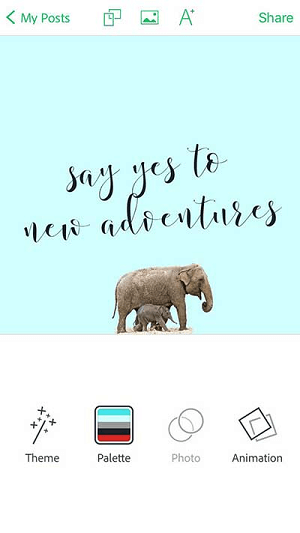
Med Adobe Spark Post velger du en mal og tilpasser bildet og teksten. Bruk deretter animasjonsalternativene til å velge hvordan du skal animere teksten. For eksempel kan teksten uskarpe, gli eller falme inn. Appen er gratis og tilbyr en rask, enkel måte å lage animasjoner på ett til tre sekunder.
Elsker denne enkle animasjonsfunksjonen på @adobespark - bare ett klikk, og bildet ditt animeres til en video eller et levende bilde - eller du kan publisere som et vanlig bilde også! Dette sitatet er perfekt for starten på en uke som har brakt noen overraskende (men gode) vendinger og opplevelser. Blir interessant å se hvordan uken går ut. #diydesign # visuelt innhold # visuelt sosialt medie # kreativreprenør #adobe #adobespark # visuell markedsføring # designtips #brandingtips #socialmediamarketing #instagramtips #instagramstories #instagramtools #startuplife #startuptips #shortvideo #kortvideoer
Et innlegg delt av Socially Sorted (@donnamoritz) den
For litt lengre videoer på opptil 30 sekunder anbefaler Donna Ripl og Legend, som begge er tilgjengelige på iOS og Android. Med Ripl, kan du laste opp opptil åtte bilder, legge til tekst og opprette en lysbildefremvisning som appen konverterer til en video (ikke en GIF).
For eksempel sier Donna at en personlig trener kan vise hvordan man gjør en enkel øvelse, eller at en eiendomsmegler kan vise frem forskjellige hjem. Lysbildefremvisningene er gode for Instagram- og Facebook-videoer.
Ripl tilbyr forskjellige maler, og for flere funksjoner kan du oppgradere til Pro for $ 9,99 per måned. Med noen maler kan du endre teksten nederst, mens andre lar deg endre teksten på hvert lysbilde.
Lås opp potensialet ditt 🔑 Bruk dagens gratis design av dagen for å påvirke dine sosiale medier!
Et innlegg delt av Ripl (@riplapp) den
Legende lar deg animere tekst på flere lysbilder, og du kan velge farger, filtre og bakgrunner.
Legend har ikke muligheten til å lage lysbildefremvisninger av bilder slik Ripl kan. Selv om Legend, i motsetning til Adobe Spark Post, kan animere tekst på tvers av flere lysbilder.
Deretter deler Donna et par alternativer for å lage GIF-er.
Det viktigste GIF-nettstedet er Giphy.com. Det er den største søkemotoren for eksisterende GIF-er hvis du vil finne en å dele. Imidlertid sier Donna at Giphy.com også har gode verktøy for å lage dine egne GIF-er.
Få YouTube Marketing Marketing - Online!

Vil du forbedre ditt engasjement og salg med YouTube? Bli med på den største og beste samlingen av YouTube-markedsføringseksperter når de deler sine velprøvde strategier. Du får trinnvis direktesendt instruksjon fokusert på YouTube-strategi, videooppretting og YouTube-annonser. Bli YouTube-markedsføringshelten for din bedrift og kunder når du implementerer strategier som gir dokumenterte resultater. Dette er et direkte online treningsarrangement fra vennene dine på Social Media Examiner.
KLIKK HER FOR DETALJER - SALG SLUTTER 22. SEPTEMBER!Hvis du legger til en videolink (som en YouTube-lenke) eller din egen video, lar GIF-opprettingsverktøyet deg velge hvor GIF-en din starter og slutter. Verktøyet lar deg også legge til forskjellige effekter som teksting, undertekster, animert tekst og emojis.
Hvis du vil lage en lysbildefremvisning-GIF i stedet, har Giphy.com et lysbildefremvisningsverktøy som lar deg dra og slippe bilder.
Donna legger til at Giphy.com lar deg jobbe superraskt. Hvis du har eksisterende innhold, kan du opprette en lysbildefremvisning eller en GIF-blanding av innholdet. Med alle de forskjellige klistremerkene og alternativene, sier Donna at nøkkelen er å skape noe iøynefallende uten å overdrive effektene.

Et annet alternativ er å gjøre en screencast, som bedrifter liker TechCrunch og Buffer bruk for å dele veiledningsinnhold. For screencasts anbefaler Donna to verktøy, som begge er stasjonære apper for Windows eller Mac.
RecordIt er spesielt for å lage GIF-er. Etter at du har lastet ned appen, trykker du på Record og drar en ramme dit du vil ta opp skjermen. Så lager RecordIt en GIF fra innspillingen. Det er en flott måte å raskt lage innhold for å få en melding videre. RecordIt har en Pro-versjon for Mac for $ 29.
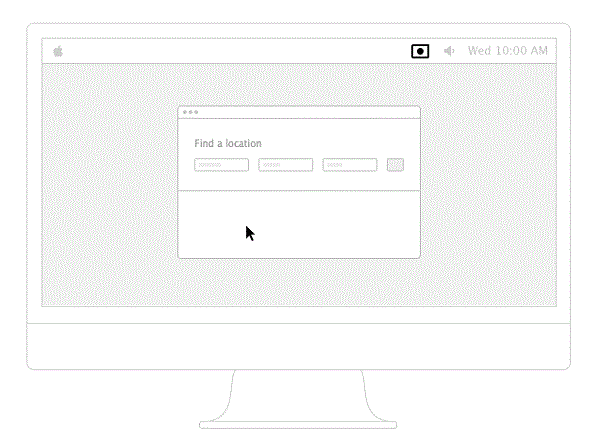
Det andre verktøyet, Screencast-O-Matic, lar deg ta en rask screencast. Donna sier at dette verktøyet er billigere enn ScreenFlow eller Camtasia og er nyttig hvis du jobber mellom to operativsystemer. For screencasts lenger enn 15 minutter kan du oppgradere til Pro for $ 15 / år.
Det Donna elsker med Screencast-O-Matic, er at du kan lagre filene dine, dele på YouTube, laste dem opp til Facebook, uansett. Så med et enkelt klikk eller to kan du endre .mov-filen til en GIF.
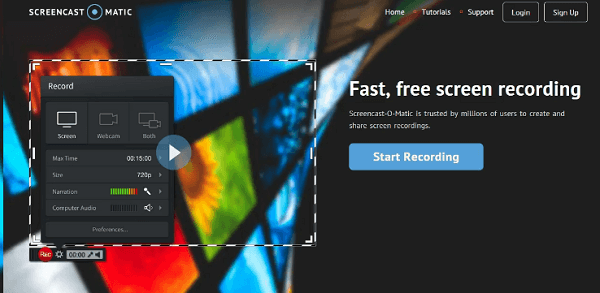
Donna legger til to enkle verktøy for å lage animasjoner som begge er tilgjengelige på Android og iOS. De Boomerang-appen på Instagram er en rask måte å legge til bevegelse i bildet ditt. Appen lager en kort video som løkker frem og tilbake. Phhhoto gjør noe lignende: Det forvandler et fotografi fra kameraet til en fremover-bakover-løkke.
Lytt til showet for å høre hvilke verktøy Donna anbefaler folk bruker for å starte.
Facebook Slideshow
På Facebook kan lysbildefremvisninger hjelpe deg med å utvide rekkevidden til innholdet ditt. For eksempel nevner Donna Amanda, den australske bloggeren bak Komfyr og et utseende. Etter å ha lest et av Donnas innlegg om animasjon, opprettet Amanda en video laget av bilder og la det ut på Facebook. Amanda endte opp med stor rekkevidde for siden sin og mer enn 3000 besøk til nettstedet hennes.
For å lage innlegget brukte Amanda Facebook Slideshow.
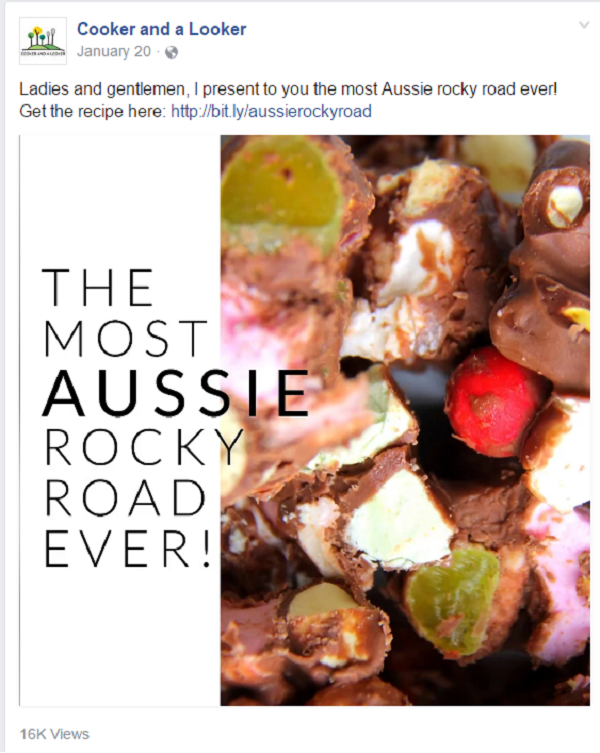
For å lage en video med Facebook Slideshow, gå til toppen av Facebook-siden din, og velg Del et bilde eller en video under statuslinjen. Når flere alternativer dukker opp, klikker du på Opprett lysbildefremvisning.
Last deretter opp 3 til 10 bilder. Velg deretter størrelsesforholdet (kvadratisk, loddrett), endre bildets varighet (fra 0,5 sekunder opp til 5 sekunder), og legg til grunnleggende overganger og musikk. Så gjelder det å publisere lysbildefremvisningen til Facebook.
Lytt til showet for å lære hvorfor Donna synes Facebook Slideshow er et flott verktøy for bedrifter.
Hvordan få animasjoner til å skille seg ut
Prøv å lage noe originalt, foreslår Donna. Alt nytt eller annet skiller seg alltid ut. Hvis du tidligere har brukt innhold eller dine egne nye bilder, kan du bruke ditt eget innhold i stedet for bildene som følger med maler.
Begynn deretter å leke med verktøyene. Bland ting med GIF-er og kort video, og optimaliser dem for hver spesifikke plattform. Noen ting vil fungere bedre på Facebook, andre på Instagram. Gjør den første visningen av bildet iøynefallende.
For eksempel, Sue B. Zimmerman gjør Instagram-innlegg med animerte titler på bildene hennes laget med GIF-verktøyet.
er @suebzimmerman - Sue 🐝Rant... ❌ slutte å rote kontoen din med tilfeldige tilbud! - → Hvis disse sitatene eller tekstoverleggene ikke stemmer overens med merkevaren eller virksomheten din, saboterer du alle dine andre Instagram-strategier - → I denne ukens blogg >> (skriv dette i nettleseren din) >> https://sueb.ly/Btoomuch << - → Jeg viser deg hvordan du effektivt kan bruke anførselstegn og tekstoverlegg i Instagram Biz pluss at jeg viser deg flere kontoer som gjør det riktig 🙌🏻 #ditt smykker - * * * * #newblog #instagramblog #instagramstrategies #instagramforbusiness #instagramtips #instagramtip #theinstagramexpert #bostongal #bostonbusinesswomen #bostonbusiness #garyvee
Et innlegg delt av INSTAGRAM MARKETING w / # Sue🐝 (@theinstagramexpert) den
Husk at noen ganger kan subtil bevegelse være like kraftig som en video.
Lytt til showet for å oppdage hvorfor bildet kan være viktigere enn innholdet i beskrivelsen din.
Ukens oppdagelse
Vevstol er en gratis Chrome-nettleserutvidelse som lager en delbar video så snart du er ferdig med opptaket.
Når du vil dele hvordan noe fungerer eller snakke til publikum, er Loom en fin måte å kommunisere på, spesielt når video er den ideelle måten å kommunisere budskapet på.
Fordi Loom oppretter en lenke som mottakere kan få tilgang til uten en konto, er Loom en enkel måte å dele video via e-post, i stedet for å skrive tekst-e-post frem og tilbake for å avklare visse punkter. I Gmail kan du til og med spille av videoen rett i meldingsvinduet.
Etter at du har installert Loom Chrome-utvidelsen, kan du registrere det du gjør på skjermen eller med datamaskinens kamera. Når du er ferdig med innspillingen, åpnes en nettleserfane med en URL som du kan kopiere og dele i en e-post eller hvor som helst på nettet.
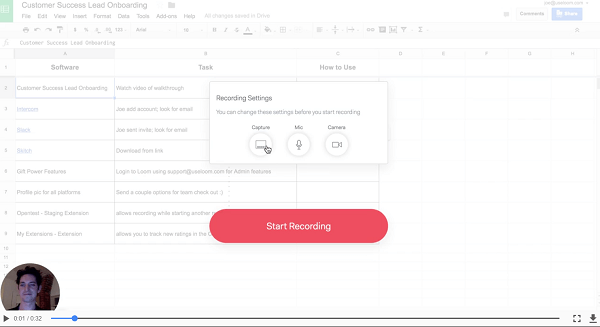
Loom tilbyr ubegrenset videolagring og beregninger, slik at du kan se hvor mange som har sett videoen din. Du kan også laste ned, slette eller passordbeskytte videoene dine.
Selv om du trenger Chrome på skrivebordet for å spille inn og sende disse videoene, kan folk motta og se Loom-videoer på hvilken som helst plattform.
Hvis du liker hvordan Chrome-utvidelsen fungerer, integrerer Loom for Gmail videofunksjonene rett i Gmail-grensesnittet.
Lytt til showet for å lære mer og fortell oss hvordan Loom fungerer for deg.
Lytt til showet!
Viktige takeaways nevnt i denne episoden:
- Lær mer om Donna på henne nettsted og les henne blogg.
- Følg @SociallySorted på Twitter, Facebook, Instagram, og Pinterest.
- Ta en titt på Social Media Examiner’s 2015, 2016, og 2017 Topp 10 sosiale medier blogger.
- Lese om oppmerksomhetsspenner, den nettsteds oppmerksomhetsstudier, og MIT inntrykk forskning.
- Ta en titt på Social Media Examiner på Instagram.
- Les innlegget til Donna på sosiale mediestrategier som gjør henne gal.
- Utforske Adobe Spark Post, Ripl, Legende, og Giphy.com.
- Lære mer om TechCrunch og Buffer.
- Ta i betraktning RecordIt og Screencast-O-Matic,
- Se på ScreenFlow og Camtasia.
- Lek med Boomerang-appen på Instagram og Phhhoto.
- Sjekk ut Komfyr og et utseende og se på Amanda’s Facebook-innlegg.
- Se på Facebook Slideshow.
- Følg Sue B. Zimmerman på Instagram.
- Sjekk ut Vevstol.
- Se vårt ukentlige markedsføringspratprogram på sosiale medier på fredager klokka 10 Pacific Crowdcast, eller still inn på Facebook Live.
- Lære mer om Social Media Marketing World 2017.
- Få en Virtuell billett.
Hjelp oss å spre ordet!
Gi Twitter-følgere dine beskjed om denne podcasten. Bare klikk her nå for å legge ut en tweet.
Hvis du likte denne episoden av Social Media Marketing podcasten, vær så snill gå over til iTunes, gi en vurdering, skriv en anmeldelse og abonner. Og hvis du hører på Stitcher, kan du klikke her for å vurdere og vurdere dette showet.
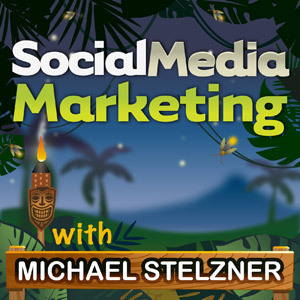
Måter å abonnere på Social Media Marketing podcast:
- Klikk her for å abonnere via iTunes.
- Klikk her for å abonnere via RSS (ikke-iTunes-feed).
- Du kan også abonnere via Stitcher.
Hva tror du? Hva er tankene dine om animerte bilder? Legg igjen kommentarer nedenfor.